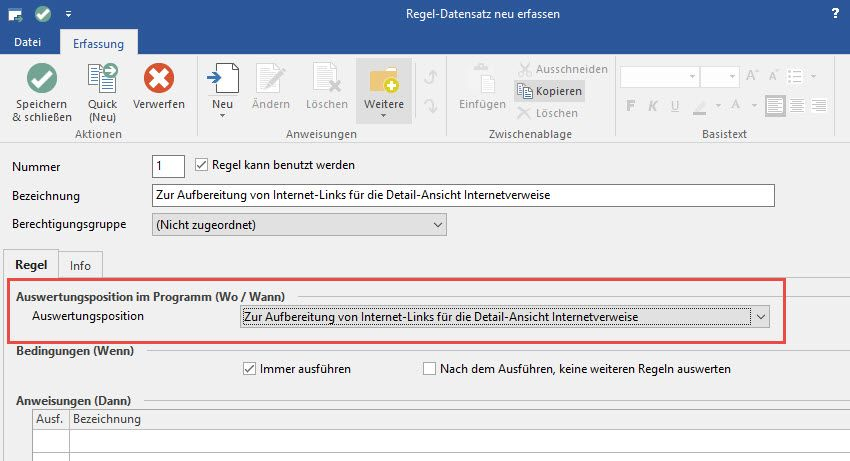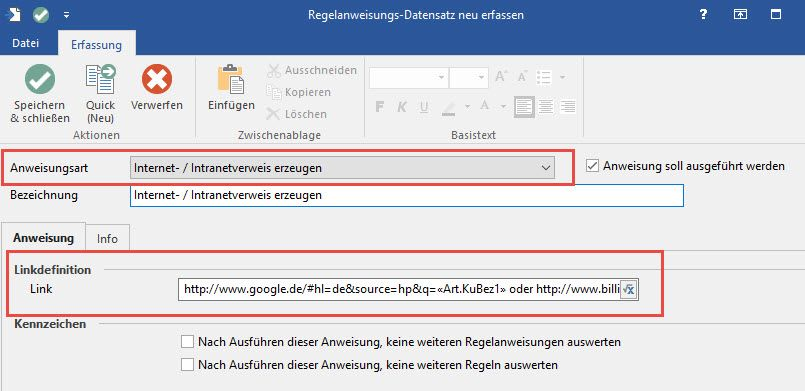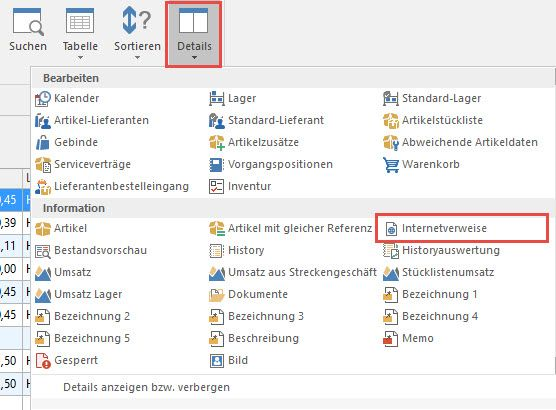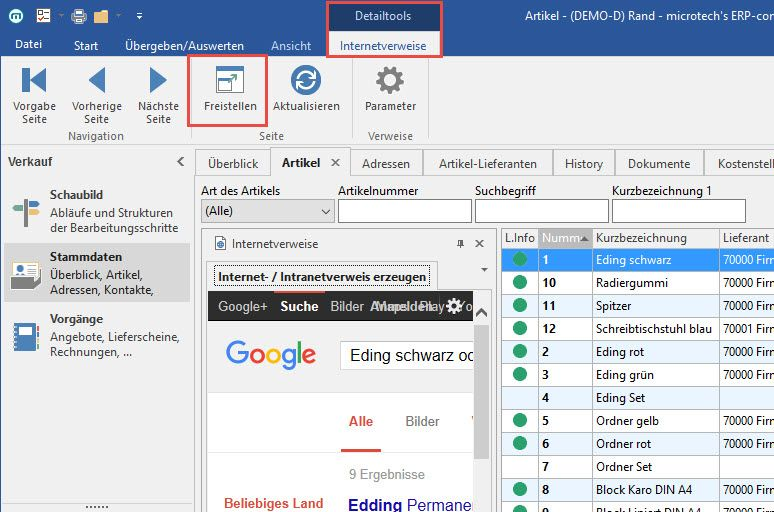In folgenden Bereichen der Software besteht die Möglichkeit, sich "Echtzeitdaten" mittels Internetlink anzeigen zu lassen:
- Artikel
- Projekte
- Vorgänge
- Adressen
- Vertreter
- Benutzer
- Kalender
- History
- Kontenplan
- Kostenstellen
- Anlagen
- Buchungssätze
- Mitarbeiter
Dabei kann es sich im Bereich der Artikel beispielsweise um folgende sinnvolle Links handeln:
- Webseite des Lieferanten
- Artikelnummern beim Lieferanten
- Lagerbestand / Verfügbarkeit
- Preise
- etc.
Diese Informationen müssen natürlich entsprechend zur Verfügung gestellt werden. So werden z. B. von Lieferanten häufig die Informationen für Artikel auf eigenen Plattformen bereit gestellt (per Export oder API-Schnittstelle). Um in microtech büro+ auf diese Links direkt zugreifen zu können, müssen entsprechende Regeln erstellt werden.
Info:
Verwendete Browser-Engine wird in der Software
Welche Browser-Engine für die Anzeige der Websites verwendet wird, lässt sich u. a. für die Internetverweise in den Parametern unter den Globalen Einstellungen konfigurieren: Globale Einstellungen. An dieser Stelle haben wir auch technische Hintergründe, welche Stellen der Software über dieses Kennzeichen auf die neue Engine zugreifen können: Weitere Informationen.
Wählen Sie in den Globalen Einstellungen die Einstellung: Bevorzuge Microsoft Edge WebView2 als internen Browser (Beta), wenn für die Darstellung eine moderne Engine benötigt wird. Für einige Browser-Funktionalitäten kann es auch weiterhin sinnvoll sein, eine ältere Komponente auf Basis des Internet Explorers zu benutzen.
Beachten Sie das Folgenden, wenn Sie den Internet Explorer für die Ansicht der Internetverweise nutzen:
- Für die Anzeige wird die Installation des Internet Explorers 8 und eine funktionierende Internetverbindung vorausgesetzt
- Anzeigeprobleme, die sich aus der Darstellung im Internet Explorer ergeben, liegen außerhalb des Einflussbereiches von microtech
- Es kann Links der anzuzeigenden Seiten entsprechend der Konfiguration des Internet Explorers gefolgt werden
Erstellung der Regel
Über Schaltfläche: PARAMETER - ARTIKEL - REGELN können die benötigten Regeln mit folgenden Kriterien hinterlegt werden:
Die Bezeichnung der Regel kann beliebig gewählt werden.
Auswertungsposition: "Zur Aufbereitung von Internet-Links für die Details Internetverweise"
Regelanweisung:
Anweisungsart: Internet-/ Intranetverweis erzeugen
Bezeichnung: kann beliebig gewählt werden. Diese Bezeichnung wird später innerhalb der Detailansicht als 'Bezeichnung des Registers' verwendet.
Linkdefinition: Der 'Internet-/Intranetverweis' wird mittels Formeleditor erstellt, wobei auf alle Exportfelder der Artikel zugegriffen werden kann.
Beispiel:
http://www.google.de/#hl=de&source=hp&q=«Art.KuBez1» oder http://www.billiger.de/suche.html?searchstring=«Art.KuBez1»
Detail-Ansichten "Internetverweise"
Im den jeweiligen Bereichen: Projekte, Vorgänge, Adressen, Vertreter, Benutzer, Kalender, History stehen diese Internetlinks in der Detail-Ansicht 'Internetverweise' zur Verfügung (Voraussetzung: es wurde eine Regel definiert).
Darüber hinaus kann in allen Detail-Ansichten in denen die jeweilige Detail-Ansicht z .B. "Artikel" verfügbar ist (z.B. Vorgangspositionen, Bestellvorschlag, Warenkorb, etc.) auch die Detail-Ansicht 'Internetverweise für Artikel' aufgerufen werden.
In diesen Detail-Ansichten werden alle Regeln mit der Auswertungsposition 'Zur Aufbereitung von Internet-Links für die Details Internetverweise' in getrennten Registern dargestellt. Das erste Register wird automatisch aktiviert und der Link wird über den eingebetteten Internet-Explorer aufgerufen.
Beachten Sie:
- Für die Anzeige wird eine funktionierende Internetverbindung vorausgesetzt
- Anzeigeprobleme, die sich aus der Darstellung des verwendeten Browsers ergeben, liegen außerhalb des Einflussbereiches von microtech.
- Es kann allen Links der anzuzeigenden Seiten entsprechend der Konfiguration des Internet Explorers gefolgt werden.
Fenster freistellen
Damit eine Internetseite komplett angezeigt wird oder man verschiedene Datensätze miteinander in einem gesonderten Browserfenster vergleichen kann, steht die Funktion "FREISTELLEN" zur Verfügung. Diese Funktion erreichen Sie über die entsprechende Schaltfläche: FREISTELLEN (Registerkarte: DETAILTOOLS "Internetverweise") oder mittels Shortcut: STRG + F.
Die in der Detail-Ansicht "Internetverweise" angezeigte Webseite wird in einem separaten Fenster innerhalb des in Windows hinterlegten Standard-Browsers angezeigt.